Indholdsfortegnelse:
- Forbrugsvarer
- Trin 1: Værktøjer påkrævet
- Trin 2: Start med kredsløbsdiagrammerne
- Trin 3: Lav kredsløbsdiagrammet
- Trin 4: Opsætning af Pi
- Trin 5: Gør databaserne skematiske
- Trin 6: Koden (Pi og ESP)
- Trin 7: ESP32 -siden af tingene
- Trin 8: Fremstilling af kabinettet
- Trin 9: Tegn ud, hvor du vil have dine huller/uddybede dele
- Trin 10: Lav huller og udskæringer
- Trin 11: Loddekomponenter på en pc
- Trin 12: Montering af alt i kassen
- Trin 13: Efterbehandling: det ydre
- Trin 14: Lav nogle udvendige/indvendige justeringer
- Trin 15: Resultatet

Video: GOOB - et smart vækkeur: 15 trin (med billeder)

2024 Forfatter: John Day | [email protected]. Sidst ændret: 2024-01-30 08:27
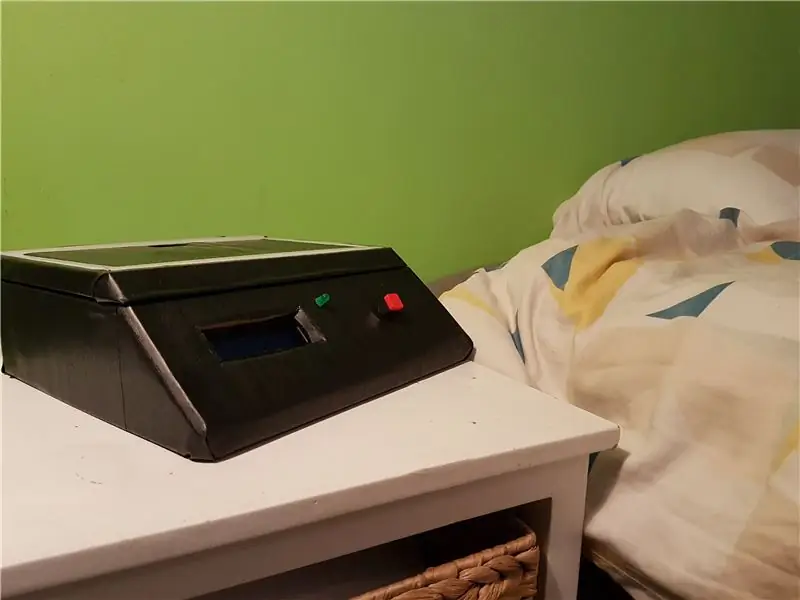
GOOB er et akronym for "Get Out Of Bed", et velegnet navn til mit projekt. Jeg ville oprette en enhed, der kan hjælpe med at vække mig om morgenen, da det ikke er den nemmeste opgave. Hovedideen er, at vækkeuret ikke stopper alarmen, før du står ud af sengen og holder dig ude af sengen i mere end nogle minutter. Jeg ville også tilføje nogle andre fordele som et natlys med vækkefunktion og en trådløs oplader. Så lad os komme i gang med at bygge!
Forbrugsvarer
Dette er de komponenter, du skal bruge.
1. kopertape (Aliexpress)
2. ESP32 X 1 (Aliexpress)
3. IR afstandssensor Sharp 2y0A21 X 1 (Aliexpress)
4. Resistorer og andre små komponenter
4a. 2K modstand
4b. 1Kresistor
4c. kabler
5. trådløs oplader (Aliexpress)
6. Knap X 1
7. TIP120 X 1 (Aliexpress)
8. LCD X 1 (Aliexpress)
9. Ledstrip (Aliexpress)
10. Potentiometer X 1
11. Buzzer X 1
12. MCP 3008 X 1 (Amazon)
13. SN74HC595N X 1
14. PCB (til lodning på)
15. HindbærPI X 1
16. træ (min. 25X70 cm)
17. klæbebånd
(ydre)
18. trådløs dongle (Amazon)
den samlede pris på alle komponenterne skal være mellem 90 og 170 euro (afhænger af, om du har tid eller ej (aliexpress))
Trin 1: Værktøjer påkrævet
1. Et loddejern/station (hvis du vil lodde det på printkortet)
2. Nogle grundlæggende træværktøjer
3. Trælim
4. Varm limpistol (til fastgørelse af delene til kabinettet)
5. Sandpapir
6. Kassefræsere
7. Bor
8. Elværktøj (valgfrit)
Trin 2: Start med kredsløbsdiagrammerne
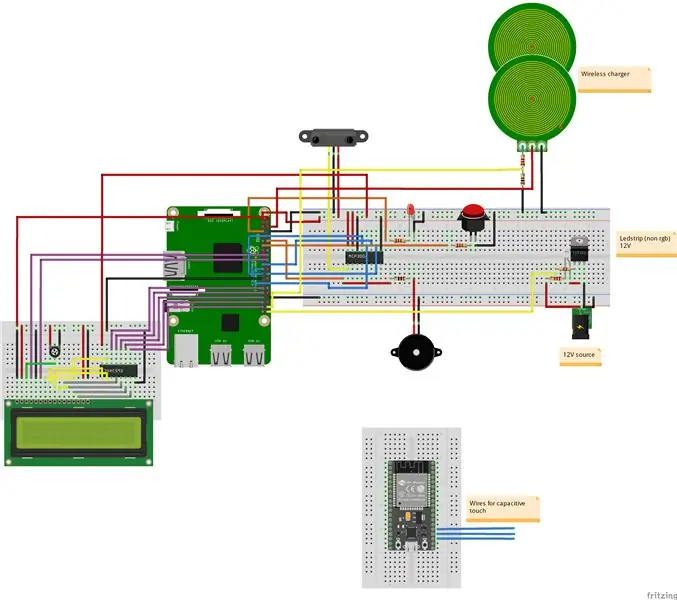
ESP32
Planen for ESP32 er at sende til en webserver på Pi, hvis personen kommer ind eller forlader sin seng. Derfor opretter ESP ikke direkte forbindelse til Pi.
IR -afstandssensoren skarp 2y0A21
Du skal bruge en MCP3008 for at omdanne de analoge data til læsbare digitale data. hvis du gerne vil tilføje andre analoge sensorer, kan du bare tilslutte dem til de resterende gratis ben på MCP
LCD -skærmen
Her valgte jeg at bruge en LCD med et shiftregister til at gemme nogle GPIO -ben fra pi'en. Du kan også vælge at slutte LCD'en direkte til pi'en, eller du kan endda bruge en oled -skærm, hvis du foretrækker det.
Ledstrip
Jeg har brugt en ledstrip, som jeg fandt hjemme, det er en ikke-RGB-model. Til min brug var det, hvad jeg havde i tankerne. Hvis du gerne vil udvide designet yderligere og bruge en rgb ledstrip, kan du gøre det. Du ville have flere transistorer, og du skulle også ændre nogle ting i koden.
Trin 3: Lav kredsløbsdiagrammet


Ved at bruge alle de nævnte elementer og se på diagrammet kan du genskabe kredsløbet.
Jeg startede med at bygge kredsløbet på et brødbord for let test og tinkering, men hvis du foretrækker at lodde det direkte på et printkort, kan du også gøre det.
Trin 4: Opsætning af Pi
Inden programmering af komponenterne er der nogle trin, der skal tages med pi.
Trin 1: Opsætning af WLAN som statisk og brug af WLAN 1 som wifi -forbindelse
Til dette trin vil jeg droppe linket til Raspberry's officielle websted, hvor du bare kan følge trinene (du kan finde trinene her)
Trin 2: Opsætning af en Mysql -database på pi
Dette er påkrævet for at få søvndata ud af senere. På dette kan du også finde nok tutorials på internettet, så jeg vil ikke forklare det hele her. (link til en af selvstudierne her)
Trin 3: Opsætning af apache webserver
Denne er ret simpel. Du skal bare gøre 'sudo apt install apache2' og det er det. Nu kan du ændre webstedet i biblioteket '/var/www/html' til html, css og js fundet på min github
Trin 5: Gør databaserne skematiske
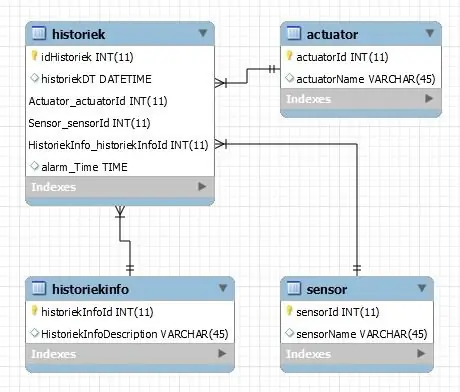
Til databasen har jeg valgt et simpelt design med adgang til de mest nødvendige ting, jeg vil logge med endda nogle ekstra ting til yderligere ekspansion.
Trin 6: Koden (Pi og ESP)
Til kodning bruger jeg Pycharm et brugervenligt program, som jeg bruger i skolen.
Programmering af ESP32 Jeg har valgt at bruge arduino IDE. Du skal installere nogle ekstra tavler på IDE for at kunne sende kode til din ESP (tutorial her).
For koden kan du gå til min GitHub -side
Trin 7: ESP32 -siden af tingene
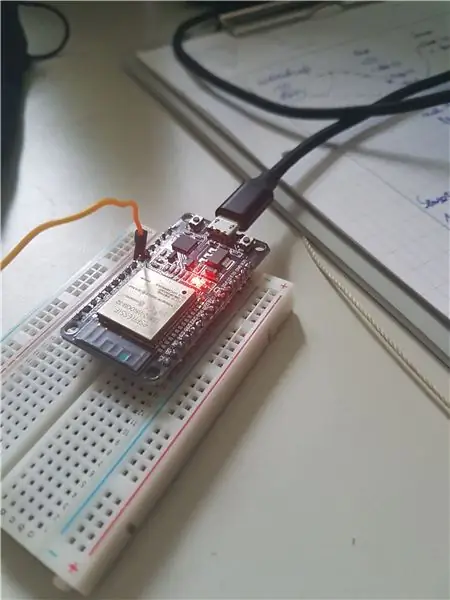

Her er det ret simpelt. Med den kode, du kan finde på min github, skal du bare forbinde en kobberbåndstråd til pin 4 (en kapacitiv berøringsnål), og du kan bare lægge den inde i en pude eller under dig spredt.
For at slutte esp32 til pi skal du blot oprette forbindelse til adgangspunktet kaldet ESP32, forbinde med adgangskoden 12345678 og gå til routersiden via din smartphone. Vælg menuen, og vælg nyt adgangspunkt. Her vælger du navnet på dit pi's adgangspunkt og indtaster adgangskoden, det er alt!
Trin 8: Fremstilling af kabinettet


Skær dit træ i mindre stykker og lim dem i en kasseform (lim ikke toppen på)
Trin 9: Tegn ud, hvor du vil have dine huller/uddybede dele

Tegning på det med en blyant lignede den bedste måde for mig.
Trin 10: Lav huller og udskæringer


For de uddybede dele fandt jeg den nemmeste måde at gøre det med en kassefræser og glatte det yderligere ved at slibe med noget sandpapir. Det var muligt på grund af min træsort. Til de andre huller vil jeg anbefale at bruge motorværktøjer, men at bore et hul og bruge en fresaw ville også fungere.
Trin 11: Loddekomponenter på en pc


Dette trin er ikke obligatorisk, men giver komponenterne et renere udseende, og det bliver lettere at montere i træhuset.
Trin 12: Montering af alt i kassen

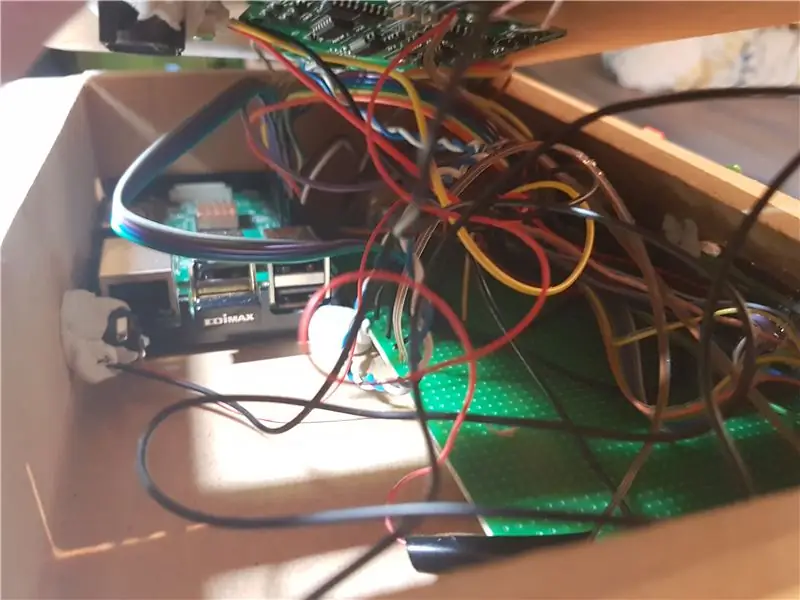
Se om alt passer i sagen. Du kan begynde at varme lime nogle af delene, men husk, at du stadig skal sætte plastick -mærkaten på for at få det ydre til at se godt ud, så jeg vil anbefale at vente med limet.
Trin 13: Efterbehandling: det ydre

Jeg har valgt at bruge et stort klistermærke, som giver det ydre et ekstra flot look. du kan også vælge maling.
Trin 14: Lav nogle udvendige/indvendige justeringer
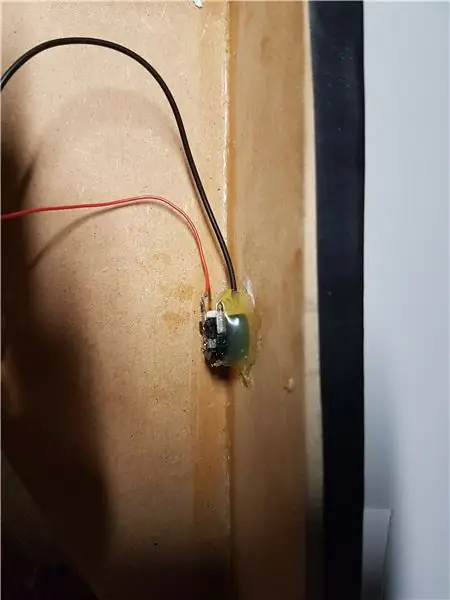
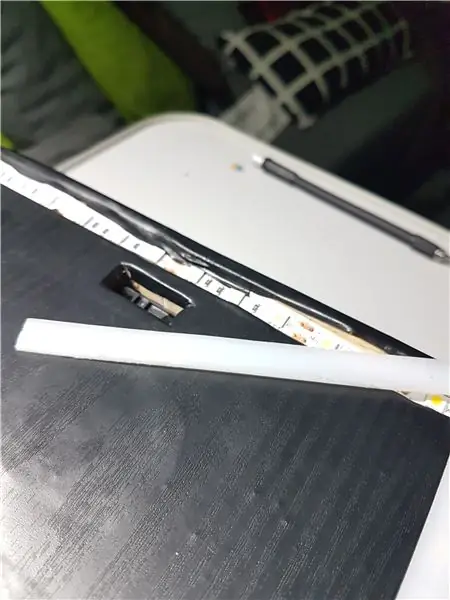
Nu er det tid til varm limning af nogle dele til kabinettet, og hvis du gerne vil afslutte LED -lysene som mig, kan du gå til din lokale hobbyshop og lede efter noget mælkeplastlignende materiale for at sprede belysningen. Du kan skære nogle tynde linjer af og placere dem over lysdioderne som vist.
Trin 15: Resultatet


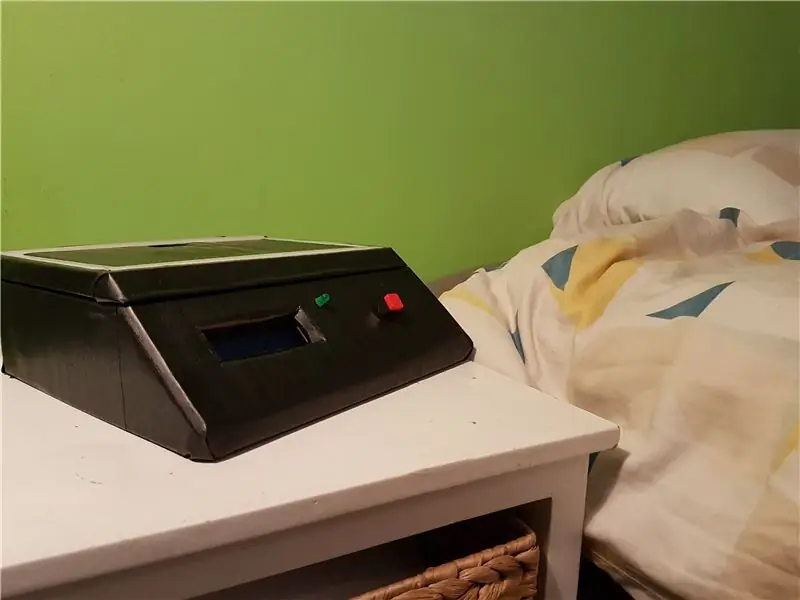
Et fungerende vækkeur, der kan styres fra et websted med trådløse opladningsmuligheder og også kan bruges som en natlampe. Der vil ikke blive slumret efter du har installeret dette vækkeur.
Anbefalede:
Upcycled vækkeur Smart Light: 8 trin (med billeder)

Upcycled vækkeur Smart Light: I dette projekt cykler jeg et fuldstændig ødelagt vind-up vækkeur. Urskiven erstattes af 12 lysdioder, belyst af en LED -strimmel rundt om urets kant. De 12 lysdioder fortæller tiden, og LED -strimlen er programmeret til at fungere som en alarm, der drejer
LED Matrix vækkeur (med MP3 -afspiller): 6 trin (med billeder)

LED Matrix vækkeur (med MP3 -afspiller): Dette Arduino -baserede vækkeur har alt, hvad du ville forvente af din alarm - mulighed for at vække dig med hver sang, du kan lide, snooze -knap og den er let at styre via tre knapper. Der er tre hovedblokke - LED -matrix, RTC -modul og
Smart vækkeur: et smart vækkeur lavet med hindbær Pi: 10 trin (med billeder)

Smart vækkeur: et smart vækkeur lavet med Raspberry Pi: Har du nogensinde ønsket et smart ur? I så fald er dette løsningen for dig! Jeg lavede Smart Alarm Clock, dette er et ur, hvor du kan ændre alarmtiden i henhold til webstedet. Når alarmen går, kommer der en lyd (summer) og 2 lyser
Slap vækkeur med Arduino: 13 trin (med billeder)

Slap vækkeur med Arduino: Jeg ved ikke om dig, men et simpelt vækkeur kan ikke vække mig. Jeg har brug for lys, lyd og endda et blødt slag for at vågne. Intet vækkeur tiltaler mig, så jeg besluttede at gøre mig selv til en værdig til at vække mig. Selvom det ser ud som vækkeuret jeg
DIY smart skala med vækkeur (med Wi-Fi, ESP8266, Arduino IDE og Adafruit.io): 10 trin (med billeder)

DIY Smart Scale With Alarm Clock (med Wi-Fi, ESP8266, Arduino IDE og Adafruit.io): I mit tidligere projekt udviklede jeg en smart badevægt med Wi-Fi. Det kan måle brugerens vægt, vise det lokalt og sende det til skyen. Du kan få flere detaljer om dette på linket herunder: https: //www.instructables.com/id/Wi-Fi-Smart-Scale-wi
